Discord oferă o platformă excelentă pentru comunicarea vocală, dar pentru a obține cea mai bună calitate audio, este adesea necesară ajustarea câtorva setări. Zgomotul static, sunetul de fundal și calitatea audio slabă pot fi probleme comune, dar cu o configurare corectă, poți obține un sunet cristalin. Acest ghid îți va arăta cum să selectezi dispozitivele audio și să le optimizezi pentru o experiență vocală superioară.
Pentru a începe, accesează meniul de Setări în Discord. Aceasta se face prin clic pe pictograma cu roată dințată, situată lângă numele tău de utilizator și avatar, în colțul stânga jos al aplicației.
În meniul Setări, în secțiunea „Setări Aplicație”, alege „Voce și video” din panoul din stânga. Aici vei găsi toate opțiunile necesare pentru a personaliza setările microfonului și căștilor.
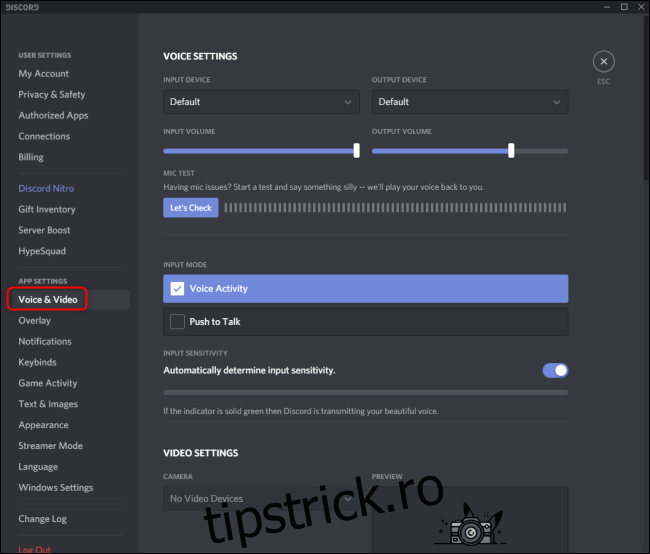
Pentru a selecta microfonul sau căștile pe care Discord le va utiliza, deschide meniul drop-down de sub „Dispozitiv de intrare”. Alege dispozitivul pe care dorești să îl configurezi. Dacă selectezi opțiunea implicită, Discord va folosi automat microfonul setat ca implicit în sistemul tău de operare.
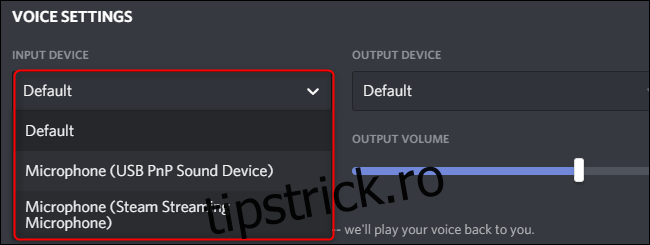
Dacă volumul microfonului este prea ridicat, ajustează cursorul de sub „Volum de intrare” până când atingi un nivel optim. Poți testa volumul și calitatea sunetului microfonului sau căștilor folosind butonul „Hai să verificăm” din secțiunea „Test microfon”.
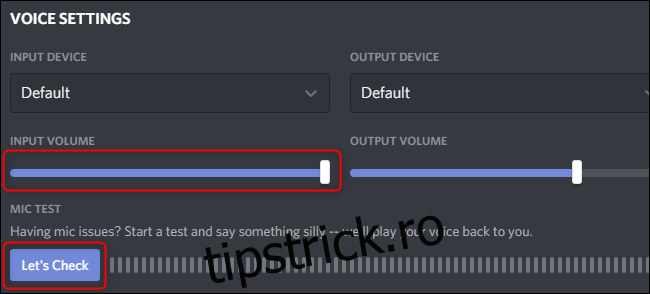
În mod implicit, Discord activează microfonul atunci când detectează sunet. Această setare poate fi schimbată în „Apăsați pentru a vorbi”, unde microfonul se activează doar când menții apăsată o anumită tastă. Poți face această modificare bifând caseta corespunzătoare pentru „Activitate vocală” sau „Apăsați pentru a vorbi”.
Dacă ai ales „Activitate vocală”, poți ajusta sensibilitatea detecției. Discord detectează automat sensibilitatea microfonului, dar poți dezactiva această setare și ajusta manual glisorul pentru a face microfonul mai mult sau mai puțin sensibil.
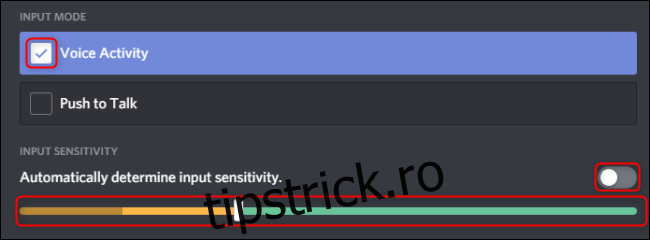
Pentru „Apăsați pentru a vorbi”, selectează tasta care va activa microfonul, folosind opțiunea „Înregistrare combinație de taste” de sub „Comandă rapidă”. Cu glisorul de sub „Întârziere de eliberare Push To Talk” poți modifica timpul dintre momentul în care eliberezi tasta și dezactivarea microfonului. De asemenea, poți adăuga multiple taste de comandă rapidă folosind „Setări de combinare a tastelor”.
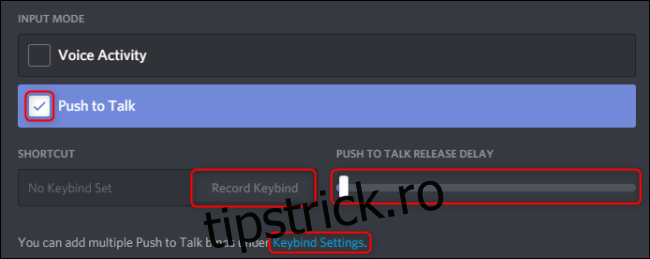
Mai multe setări vocale avansate sunt disponibile în fila „Avansat”, la care poți ajunge derulând în jos meniul. Anularea ecoului, suprimarea zgomotului, controlul automat al câștigului și calitatea serviciului sunt activate implicit. Este recomandat să le lași activate, exceptând situațiile în care acestea interferează cu alte setări pe care le ai deja.
Ultima setare importantă este „Atenuare”, care te ajută să auzi mai bine persoanele cu care vorbești sau să te auzi mai bine tu însuți. Ajustează glisorul pentru a schimba cât de mult Discord reduce volumul celorlalte aplicații. Acest lucru se va aplica fie pentru tine, fie pentru ceilalți utilizatori de pe canal, în funcție de preferințele tale.
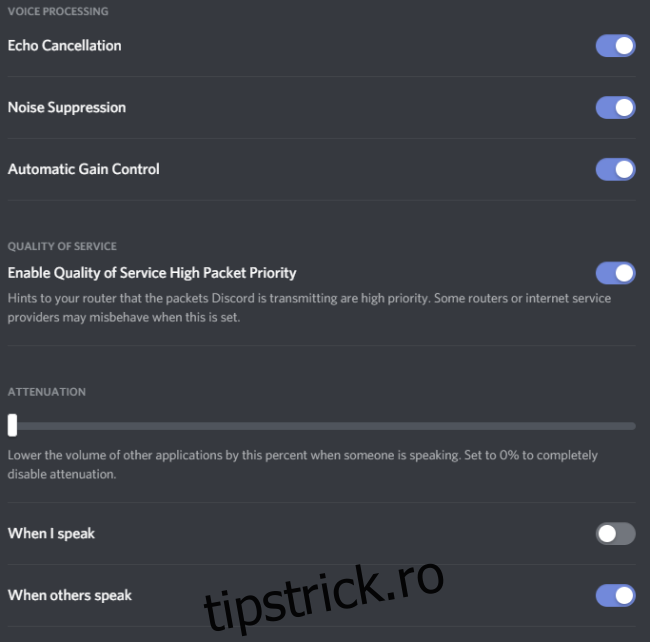
Nu uita, calitatea vocii tale depinde în mare măsură de microfonul pe care îl folosești. Fie că este un set cu cască, un microfon de birou sau unul integrat în dispozitiv, ajustarea corectă a setărilor Discord te va ajuta să obții o calitate a sunetului optimă.